Suchen Sie nach einer Methode, um den Mac-Speicher zu bereinigen, ohne CleanMyMac zu verwenden ? Nun, CleanMyMac ist einer der beliebtesten verfügbaren Mac-Reiniger. Aufgrund des Preises oder der überladenen Navigation ist es jedoch möglicherweise nicht für alle Benutzer geeignet. Wenn Sie einer von denen sind und nach einer alternativen App suchen, um Ihren Mac zu reinigen, dann haben wir in diesem Blogbeitrag die Lösung für Sie. Um den Mac-Speicher zu löschen, benötigen Sie die beste Mac-Cleaner- Anwendung. Hier finden Sie die kuratierte Liste von Apps, die als CleanMyMac-Alternative für Mac verwendet werden. Apps zum Reinigen des Mac sind eines der Dienstprogramme, die Sie für Ihren Mac haben müssen.
Beste CleanMyMac X-Alternativen
Hier ist die Liste der besten 7 Mac-Reinigungs-Apps wie CleanMyMac:
1. Disk Clean Pro

Bewertung - 4.9
Preis – 23,99 $
Kompatibilität - OS 10.7 und höher
Disk Clean Pro ist die beste Alternative zu CleanMyMac, da es sicher alle Unordnung von Ihrem Mac entfernt und Ihnen auch Sicherheit vor Online-Tracking bietet. Es umfasst Junk, Protokolle, Absturzberichte, Duplikate, große, alte, nicht verwendete Dateien und Cleaner-Module für teilweise Downloads, um alle unerwünschten Daten auf Ihrem Mac zu entfernen. Es kann auch leicht das alte iPhone-Backup entfernen, das unnötigen Speicherplatz auf dem Mac belegt. Dies ist auch ein effizientes Tool zum Entfernen des Browserverlaufs, um Ihre neugierigen Blicke online zu speichern.
Höhepunkte-
- Ein-Klick-Lösung.
- Stellt Speicherplatz wieder her.
- Beschleunigt den Mac.
- Reinigt den Browserverlauf.
Vorteile
- Entfernt iPhone-Sicherungsdaten
- Löscht System- und Benutzerprotokolle.
Nachteile
- Keine Deinstallationsfunktion.

2. CCleaner
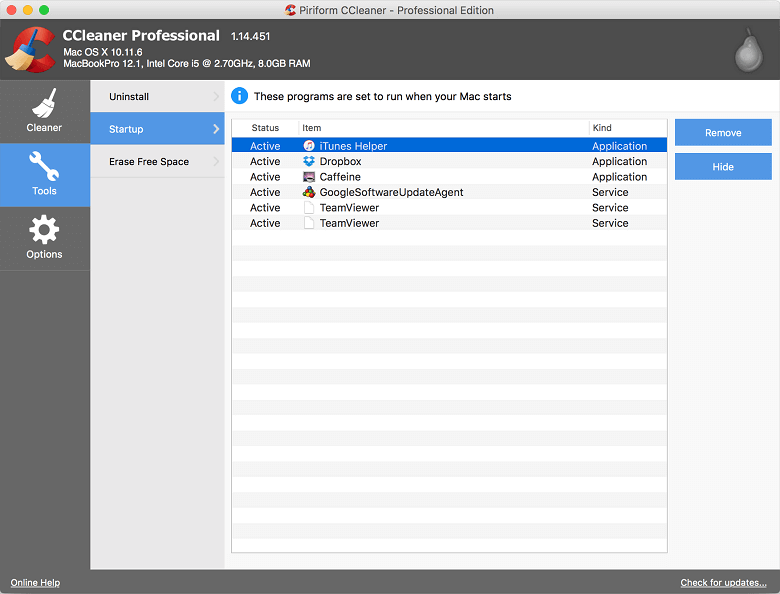
Bewertung - 4.9
Preis - 19,95 $
Kompatibilität - OS X 10.5 bis 10.15 (Catalina Beta)
CCleaner ist ein weiterer allgemein bekannter Name in den Mac-Reinigungs-Apps. Es erweist sich als gute CleanMyMac-Alternative mit eingeschränkten Funktionen. Sie können die kostenlose Version als Mac Cleaner erhalten, um die Geschwindigkeit Ihres Macs zu erhöhen und die Privatsphäre zu schützen. Es wird an Echtzeitschutz, automatischen Updates und Premium-Support fehlen, die nur in der Premium-Version dieser CleanMyMac-Alternative für Mac verfügbar sind. Aber Sie können Ihren Mac mit diesem Mac Cleaner optimieren.
Höhepunkte
- Entfernt Unordnung.
- Machen Sie Ihren Mac schnell.
- Löscht Browsing-Tracks.
- Wählen Sie die Dateien und Ordner aus, die Sie bereinigen müssen.
Vorteile
- Kostenlose Datenträgerbereinigung.
- Schützt die Online-Privatsphäre.
Nachteile

3. MacBooster 8
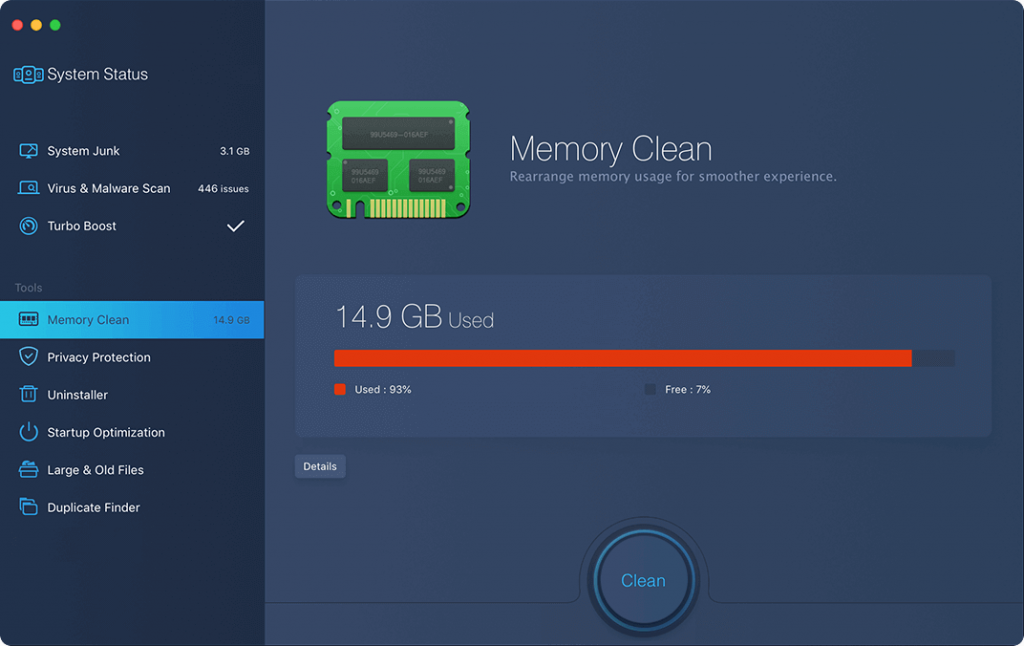
Bewertung – 4.9
Preis – 59,95 USD pro Jahr
Kompatibilität – OS X 10.9 oder höher
MacBooster 8 ist eine der besten CleanMyMac-Alternativen. Es ist sehr beliebt und eignet sich hervorragend als Reiniger für Mac. Mit der Möglichkeit, den Mac zu bereinigen, kann es als eine der Apps wie CleanMyMac verwendet werden. Es umfasst Tools wie Memory Cleaner, Uninstaller for Mac , Startup Optimization , Large & Old Files, Duplicate Finder. Es verfügt über eine Turbo-Boost-Funktion, die es zu einer der besten CleanMyMac X-Alternativen macht. Dies ist ein Premium-Tool mit mehreren Sicherheits- und Reinigungsfunktionen für die Mac-Optimierung.
Höhepunkte
Vorteile
- Mehrere Optimierungs- und Sicherheitsfunktionen.
- Verbessert die Leistung.
Nachteile

4. AVG Tuneup Premium
Bewertung – 4.5
Preis – 49,99 $
Kompatibilität – OS X 10.10 oder höher
AVG TuneUp For Mac ist auch eine weitere in der Liste der besten CleanMyMac X-Alternativen. Es kommt als Lösung zum Reinigen des Mac-Speichers. Es verfügt über einige der einzigartigen Funktionen, wie z. B. die Reinigung von Bildern mit schlechter Qualität. Es erkennt schnell die verschwommenen Fotos auf Ihrem Mac-Speicher und entfernt sie. Sie können die Junk-Dateien und die Duplikate schnell von Ihrer Festplatte entfernen. Mit Apps wie CleanMyMac können Sie mehr Platz im Festplattenspeicher schaffen .
Höhepunkte
- Entfernt Müll.
- Findet und entfernt Duplikate.
- Reinigt versteckte Dateien .
- Findet Fotos von schlechter Qualität, um sie zu löschen.
Vorteile
- Beschleunigt den Mac.
- Findet doppelte Dateien.
Nachteile

5. DaisyDisk
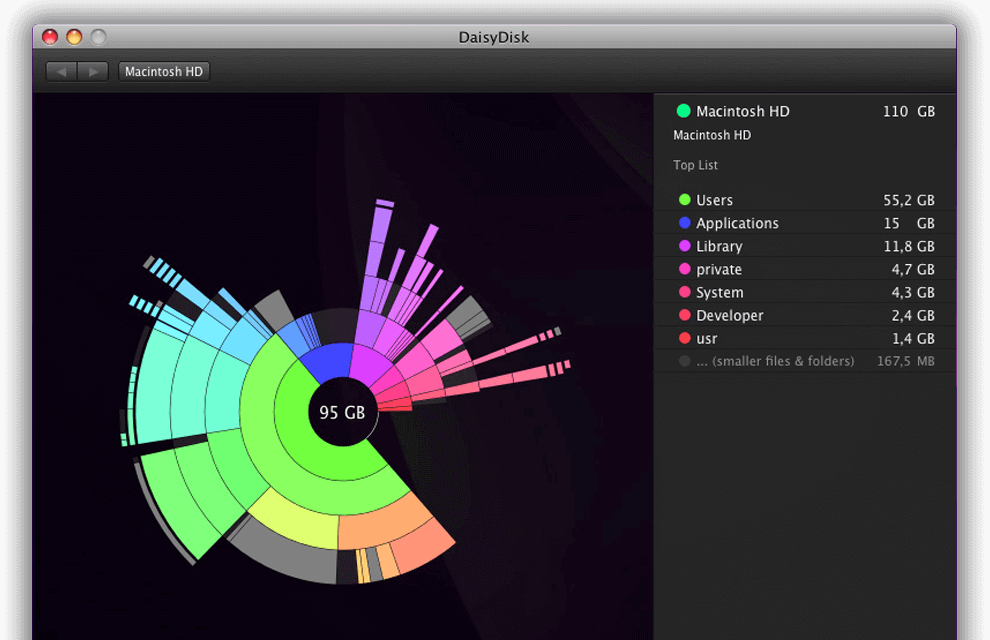
Bewertung – 4.0
Preis – 9,99 $
Kompatibilität – OS X 10.10 oder höher, 64-Bit-Prozessor
DaisyDisk ist auch eine gute CleanMyMac-Alternative zu einem erschwinglichen Preis. Es ist eine der wichtigsten Apps, um den Mac mit den verschiedenen darauf verfügbaren Modulen zu reinigen. DaisyDisk präsentiert die Mac-Reinigung in einer sehr farbenfrohen Oberfläche. Der Scan des Mac-Speichers dauert einige Minuten und zeigt Ergebnisse für die zu löschenden Dateien an. Sie können sich die App schnell ansehen, bevor Sie sich entscheiden, eine Datei zu löschen. Entfernen Sie den vom Benutzer, dem System und den Anwendungen erstellten Junk, indem Sie ihn verwenden.
Höhepunkte
- Informiert in Echtzeit über das Auffüllen der Festplatte.
- 'Quicklook'-Funktion zum Überprüfen des Dateiinhalts vor dem Löschen.
- Löscht große Dateien auf dem Mac.
- Schnelle Scangeschwindigkeit für schnelle Ergebnisse.
Vorteile
- Einfache Navigation für Benutzer.
- Mit der Vorschau von Dateiinhalten bietet das Tool einen sicheren Datenentfernungsprozess.
Nachteile
- Erfüllt einfache Reinigungsaufgaben.
- Begrenzte Optimierungsfunktionen.

6. Drive Genie
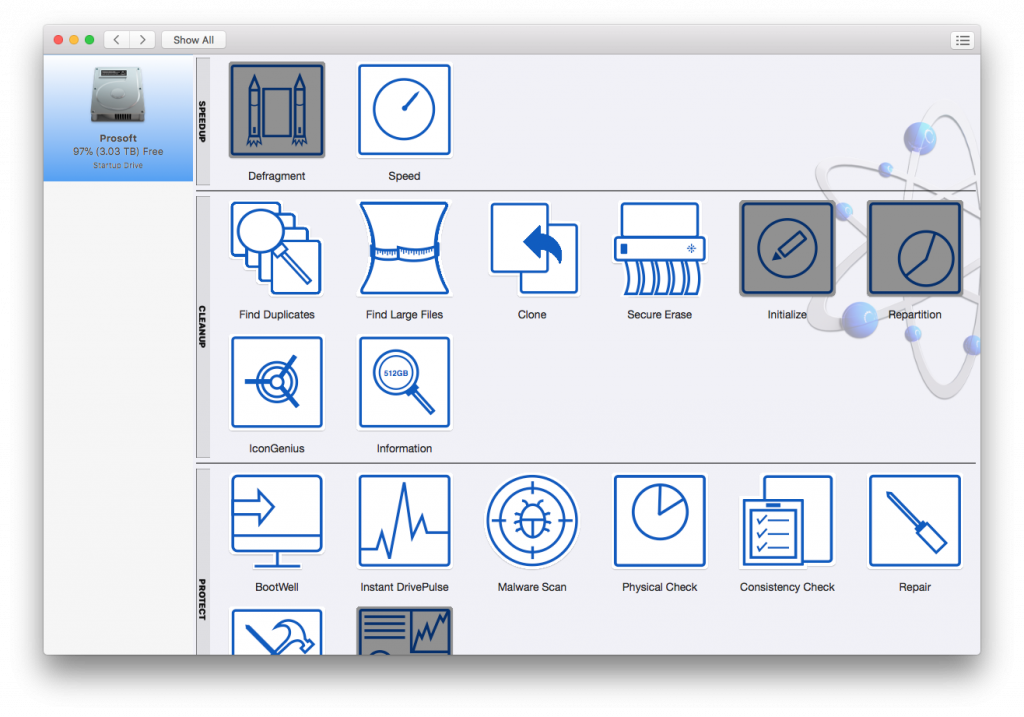
Bewertung- 3,9
Preis- $79 Kompatibilität- macOS 10.12 und neuere
Versionen.
Drive Genius bietet 18 Funktionen, die Ihren Mac schützen und für eine bessere Leistung optimieren. Dies kann als CleanMyMac-Alternative zum Entfernen von Junk vom Mac verwendet werden. Es kann effizient eine Defragmentierung durchführen, um die Geschwindigkeit Ihres Mac zu verbessern. Diese Alternative zu CleanMyMac entfernt problemlos Duplikate und große Dateien mit der Funktion zum sicheren Löschen. Es ist in der Lage, die Geschwindigkeit und Leistung des Mac zu verbessern, indem es die Systemfehler erkennt, um die damit verbundenen Probleme zu vermeiden.
Höhepunkte-
- Sucht nach Malware.
- Organisieren Sie die Mac-Daten.
- Neupartitionierung und Defragmentierung.
- Findet große Dateien und Duplikate.
Vorteile
- Verhindert Datenverlust durch eine ständige Überprüfung.
- Macht es unmöglich, gelöschte Daten wiederherzustellen.
Nachteile

7. Stellar SpeedUp Mac
Bewertung - 4.0
Preis - 39,99 $
Kompatibilität - macOS Catalina 10.15, Mojave 10.14, High Sierra 10.13, 10.12, 10.11, 10.10, 10.9
Stellar Speedup Mac ist eine ausgezeichnete Alternative zu CleanMyMac, da es mit mehreren nützlichen Funktionen ausgestattet ist. Mit diesem Tool können Sie in schnellen Schritten Junk aus dem Festplattenspeicher des Mac entfernen. Sie können auch Ihre externe Festplatte scannen, die an Ihren Mac angeschlossen ist. Dies hilft Ihnen, die Speicherplatte sowie das Nicht-Boot-Volume zu bereinigen. Es kann Ihnen helfen, die unerwünschten Apps, Widgets, Sprachpakete zu bereinigen und unnötig Speicherplatz zu gewinnen. Dieses Tool ist in der Lage, die doppelten Dateien zu finden und gewinnt so den Speicherplatz durch Löschen wieder. Es verbessert die Geschwindigkeit und Leistung des Mac, indem es Ihnen ermöglicht, den Mac zu optimieren.
Höhepunkte-
- Löscht Systemprotokolldateien.
- Entfernt Duplikate.
- Löscht Login-Elemente, um die Sicherheit zu gewährleisten.
- Holen Sie es sich 30 Tage lang kostenlos.
- Drag-and-Drop-Apps zur einfachen Deinstallation
Vorteile
- Scannt Wechseldatenträger.
- Kann Apps und Sprachpakete deinstallieren.
Nachteile

Häufig gestellte Fragen
Q1. Welches ist die beste CleanMyMac-Alternative?
Entsprechend den Funktionen, die eine Reinigungsanwendung zu bieten hat, möchten wir sagen, dass CCleaner die beste CleanMyMac-Alternative ist. Es hilft, alle Cache-, temporären und Junk-Dateien zu bereinigen , um Platz im Festplattenspeicher zu schaffen.
Q2. Empfiehlt Apple CleanMyMac?
Nein, Apple empfiehlt keine Produkte von Drittanbietern. Es gibt verschiedene Mac-Reinigungsanwendungen, die zum Löschen des Festplattenspeichers verwendet werden.
Q3. Gibt es gute kostenlose Alternativen zu CleanMyMac X?
CCleaner für Mac ist eine der besten kostenlosen CleanMyMac X-Alternativen. Dies kann die beste Lösung sein, um den Müll auf Ihrem Mac mit der Mac-Reinigungsanwendung zu reinigen. Es entfernt die Unordnung von der Festplatte und bietet Ihnen auch Privatsphäre beim Surfen.
Fazit – CleanMyMac-Alternative
Wenn Sie sich für eine CleanMyMac-Alternative entschieden haben, ist es offensichtlich, dass Sie eine bessere Mac-Reinigungs-App benötigen. Sie müssen aus der Liste der im AppStore verfügbaren Optionen auswählen. Wenn es Ihnen jedoch zu verwirrend ist, werfen Sie einfach einen Blick auf die oben genannte Liste, um die beste Mac-Reinigungs-App für Ihren Mac auszuwählen. Alle diese Apps, wie CleanMyMac, bieten Ihnen eine Lösung zur Optimierung Ihres Mac. Wir empfehlen Ihnen, sich für das effizienteste Tool zu entscheiden – Disk Clean Pro, das zu einem günstigen Preis erhältlich ist. Es kommt mit allen notwendigen Tools und ist im AppStore mit hervorragenden Bewertungen erhältlich.

Wir würden gerne Ihre Meinung zu diesem Beitrag wissen, um ihn nützlicher zu machen. Ihre Vorschläge und Kommentare sind im Kommentarbereich unten willkommen. Teilen Sie die Informationen mit Ihren Freunden und anderen, indem Sie den Artikel in den sozialen Medien teilen.
Wir freuen uns, von Ihnen zu hören!
Verwandte Themen:
Die beste Antivirensoftware für Mac im Jahr 2020
Was ist „Sonstiges“ auf dem Mac-Speicher und wie kann man es entfernen?
15 beste Datenwiederherstellungssoftware für Mac 2020
Eine kurze Checkliste: So machen Sie Ihr MacBook Pro schneller

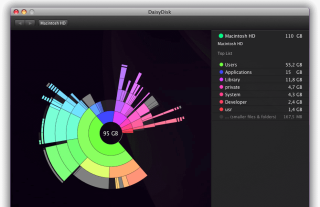


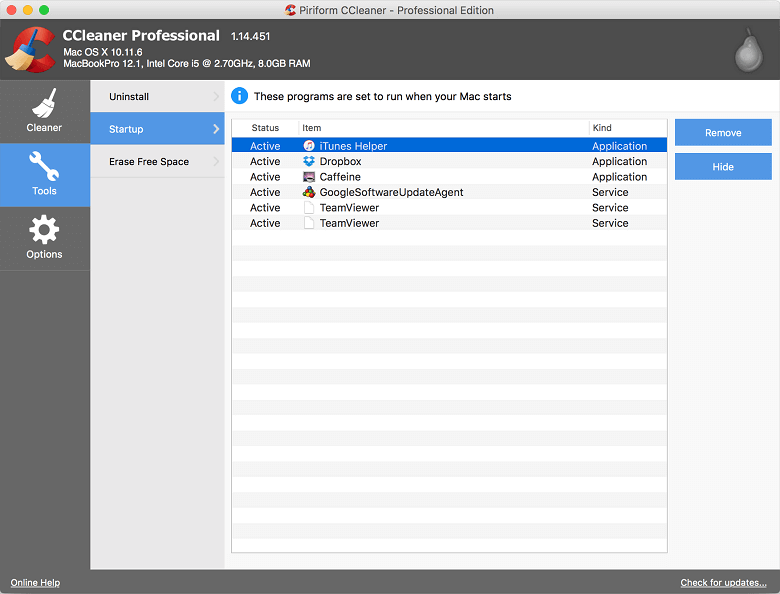

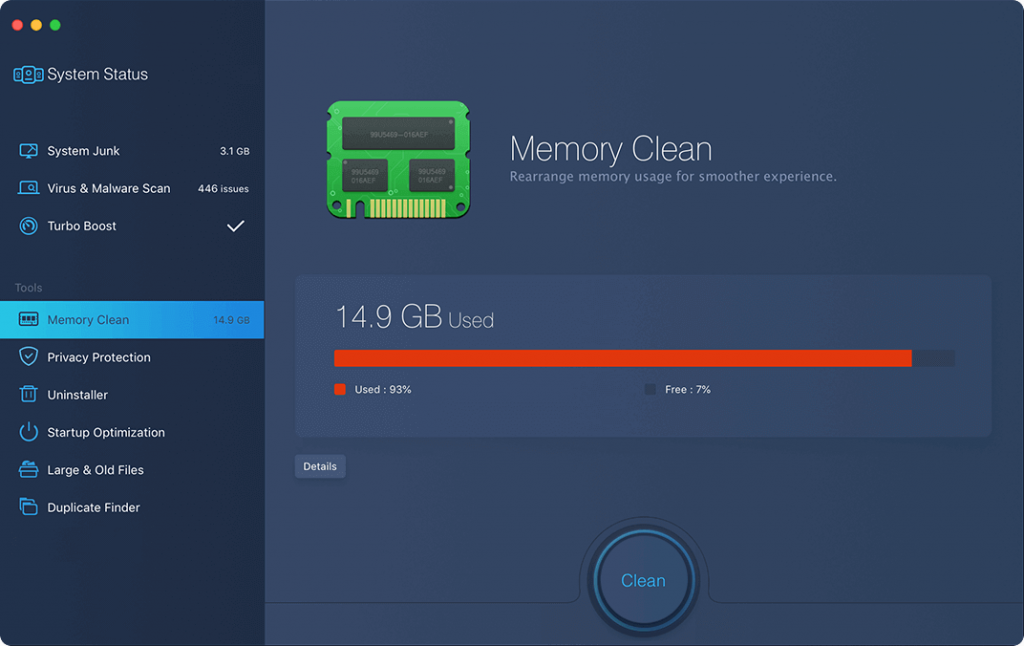
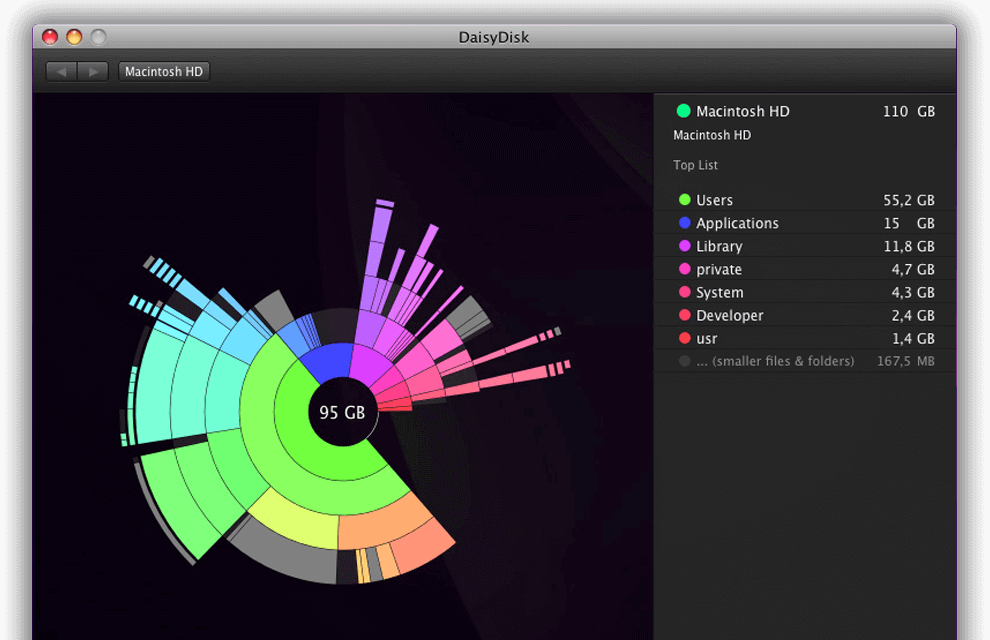
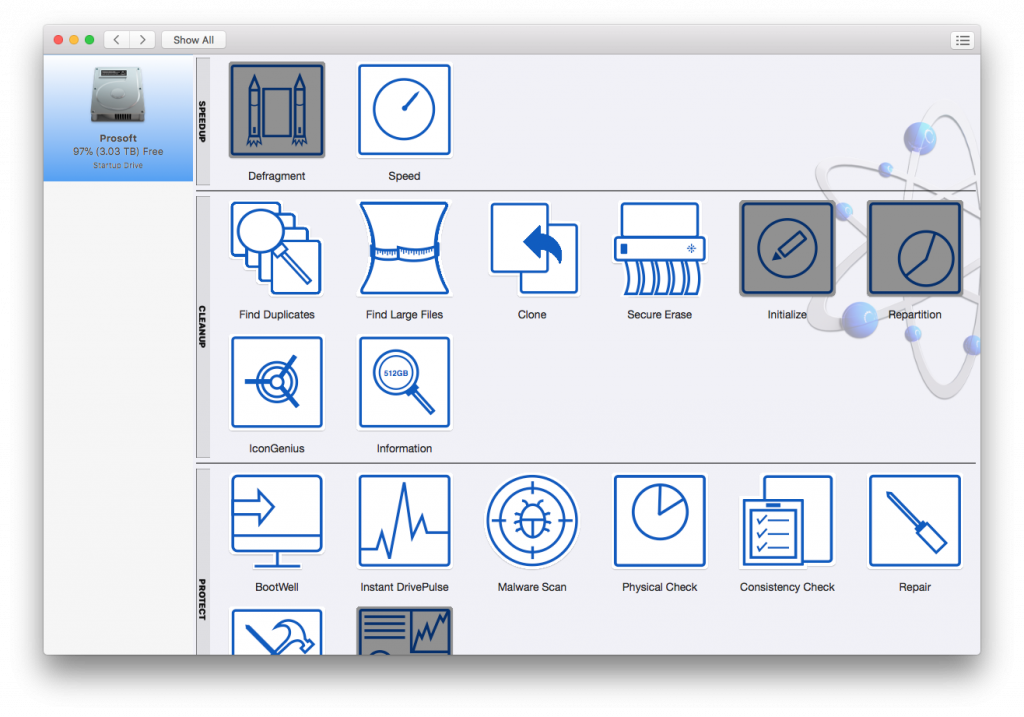


![So deaktivieren Sie Benachrichtigungen in Microsoft Teams [AIO] So deaktivieren Sie Benachrichtigungen in Microsoft Teams [AIO]](https://cloudo3.com/resources8/images31/image-2249-0105182830838.png)





![Bedingte Formatierung basierend auf einer anderen Zelle [Google Tabellen] Bedingte Formatierung basierend auf einer anderen Zelle [Google Tabellen]](https://cloudo3.com/resources3/images10/image-235-1009001311315.jpg)